win10更新失败 报错“0x80070006” 怎么 解决? 为了保持 系统 的稳定性, 微软 会定期向 win10 用户推送更新,然而很多用户在更新时会遇到错误提示,比如最近一位用户就遇到Win10 更新失败 的情况,系统提示错误 代码 :0x80070006,遇到这样子的错误该如何解决呢?方法其实很简单,下面请看 Win10更新 失败报错“0x80070006”的具体解决办法。
步骤如下:
1、点击 windows 菜单,点击【设置】;
2、点击【系统】选项;
3、在左侧点击【存储】,在右侧将【新的应用将保存到】下拉菜单选择其他磁盘,点击【应用】,等待修改完成;
4、修改完成后再次将“新的应用将保存到”设为之前系统的盘 点击【应用】,修改完成后重新进行更新即可解决!
上述便是 win10更新 失败报错“0x80070006”的解决办法,有遇到此报错的伙伴,可以按照上文操作。


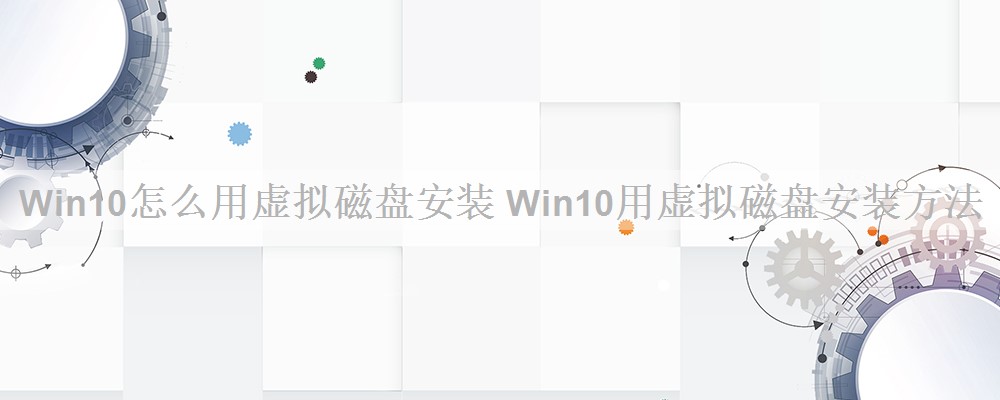

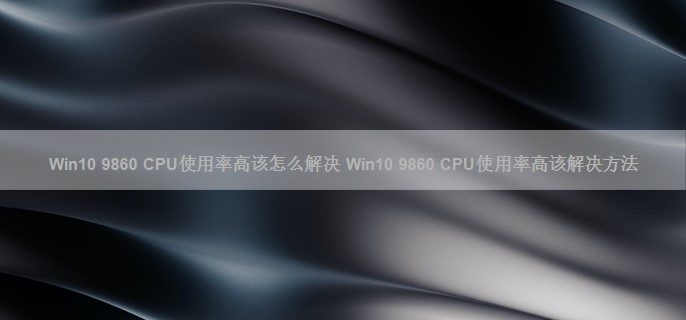
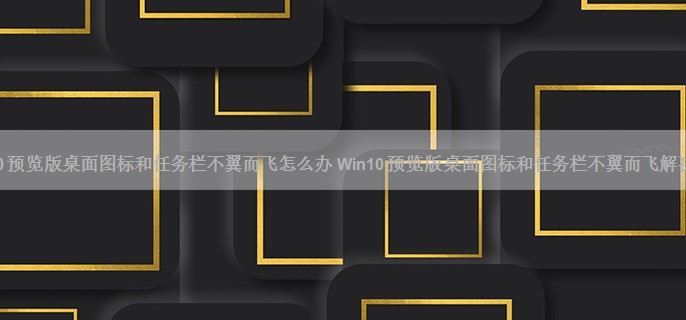
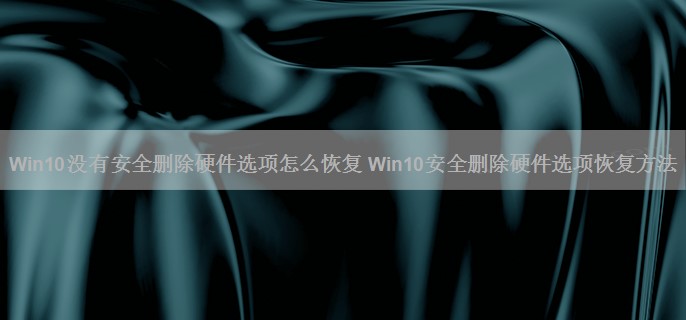


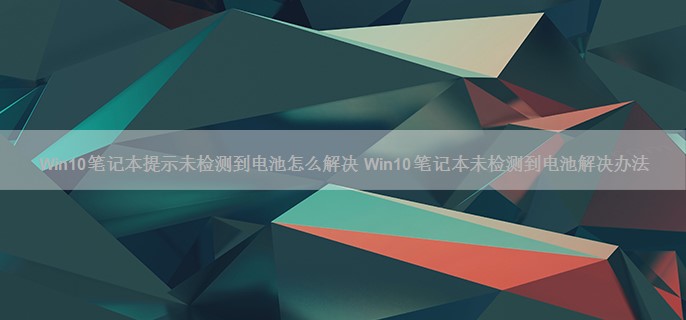

Win10出现“电脑管家登录组件错误”的解决办法。...

方法一:首先启动打印机,选择类似扳手的按键,点击“ok”,然后点击“ok”左右的两个选择键,翻看菜单,找到“网络”,可能打印机有出入,可以菜单慢慢的找。进去"网络",点击“ok”左右的两个选择键进行查找,找到IP地址,记录打印机的IP地址。...

win10怎么将任务栏变成双排 win10将任务栏变成双排方法
win10怎么将任务栏变成双排?在win10系统中,系统默认下方的任务栏为单排显示,那你知道任务栏可以变成双排的吗,win10怎么将任务栏变成双排,win10怎么显示任务栏双排,下面就和小编一起来看看吧!...

win10怎么安装sql2005数据库 win10安装sql2005数据库步骤
很多应用软件正常使用都依赖于SQL2000或者2005数据库,随着Win10系统的到来,系统更新导致数据库不能正常使用,或者无法安装...

Win10商店上下载的应用连不上网络怎么办 Win10商店上下载的应用连不上网络解决方法
很多从 win10 应用商店下载的应用和 游戏 都连不上网,其他桌面程序可以正常使用网络 ,这样一来就无法正常地玩这些网络游戏了,这个时候该怎么办呢?...